Съвет за Windows 10: Изтрийте историята на търсенията си от Кортана

Cortana е дълбоко интегрирана в Windows 10 и предоставя няколко функции чрез гласово и текстово търсене. Ето как да премахнете това съдържание за поверителност.
Microsoft дълбоко интегрира своята виртуалнаасистент, Кортана, в Windows 10. Това ви дава персонализирано изживяване, като проследявате срещите си в календара, пишете картинки, полети, думи за търсене и подобни елементи.
Но ако сте загрижени за поверителността и количеството информация, която давате на Microsoft, чрез Cortana, можете да изключите функцията и да изтриете събраното съдържание.
Поверителност на Windows 10 Cortana
На таблет или компютър с Windows 10 се насочете към Настройки> Поверителност и изберете Реч, мастила и писане от лявата колона. След това щракнете върху Спри да ме опознаваш бутон.
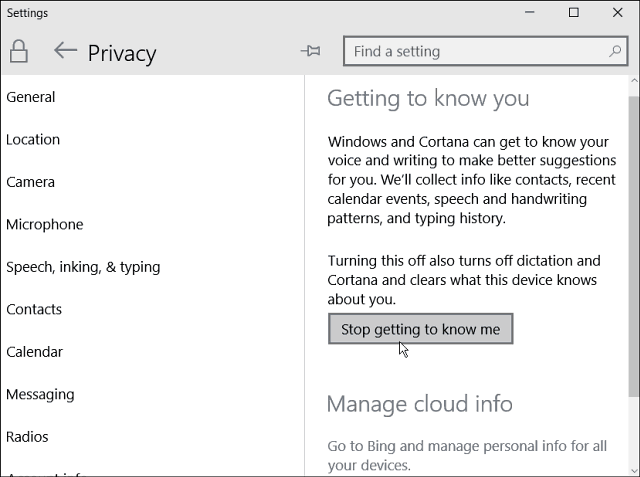
Можете да направите същото нещо и в Windows 10 за телефони. Отидете на Настройки> Поверителност и докоснете Реч, мастила и писане, След това на следващия екран докоснете Спри да ме опознаваш.
Имайте предвид, че чрез завъртане на тази функция на Cortanaизключено, вашето устройство (устройства) с Windows 10 ще спре да събира информация и ще изтрие всичко, което е събрано на устройството, но също така деактивира гласовата диктовка и предимствата на цифровия асистент.
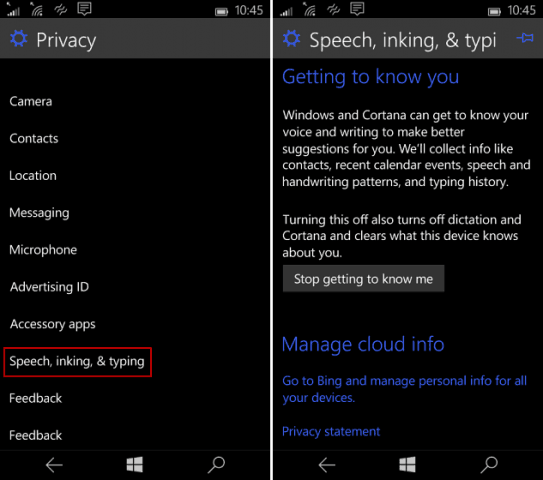
Изчистване на събраните данни от Кортана
Докато данните, които бяха събрани на всеки от васУстройствата с Windows 10 са изтрити, можете да продължите напред, като изтриете вече събраното. Отворете страницата за персонализиране на акаунта си в Bing и влезте с вашия акаунт в Microsoft. След това превъртете надолу към Други данни от Cortana и персонализирани речи, мастила и писане и натиснете бутона Изчисти.
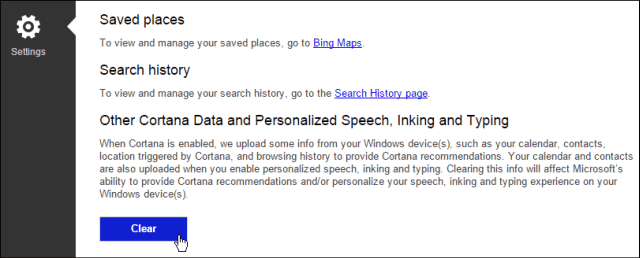
Що се отнася до поверителността на Windows 10, това също е таказаслужава да се отбележи, че можете да изтеглите и прегледате копие или вашите данни от Windows 10 Cortana. И ако използвате Windows 10 1803, проверете някои от новите му настройки за поверителност.










Оставете коментар